Casio YA-D30 Benutzerhandbuch
Seite 8
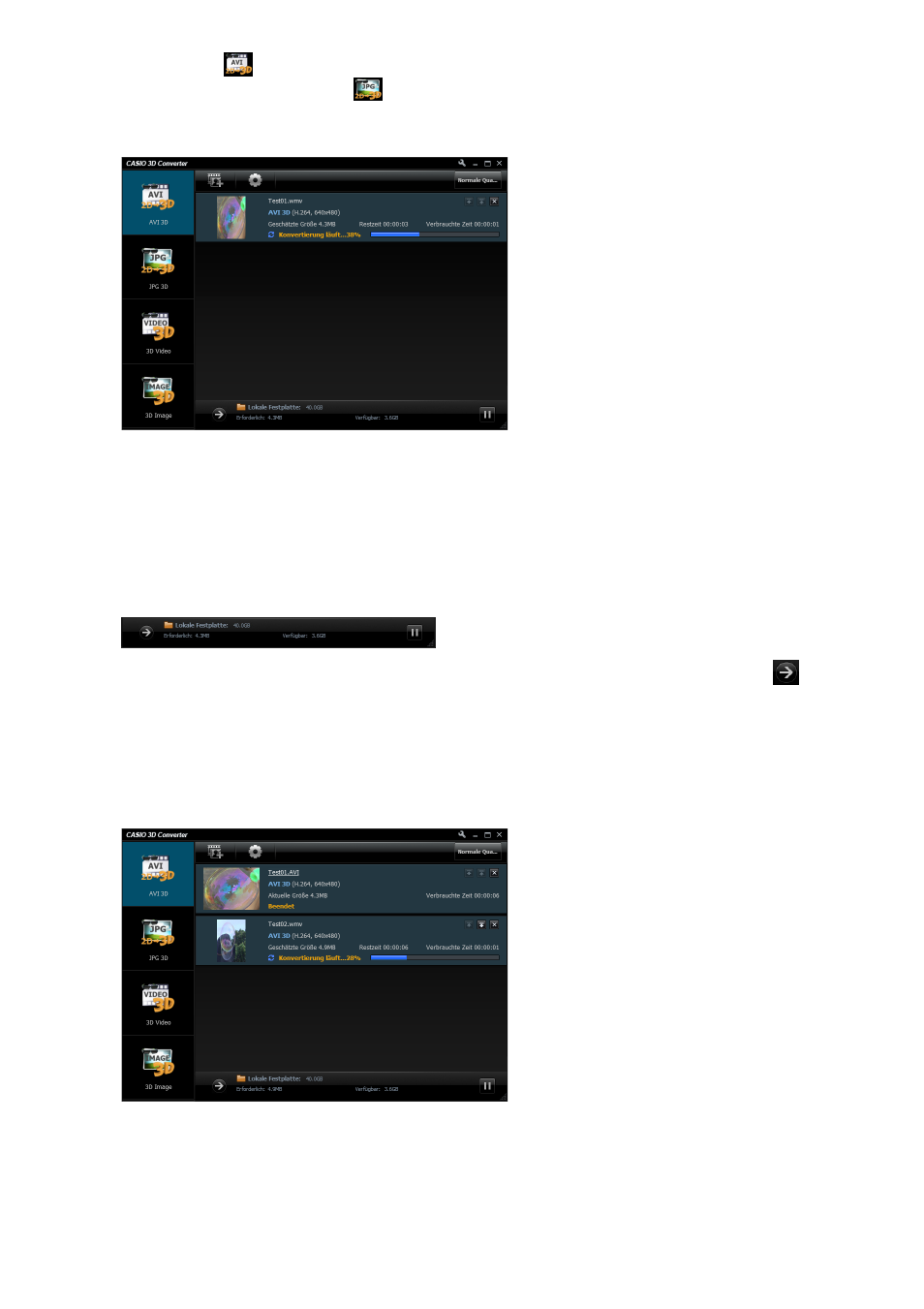
8
3.
Wenn die Originaldatei eine Moviedatei ist, legen Sie diese bitte auf dem
Geräte-Icon
ab. Wenn es sich um eine Standbilddatei handelt, legen Sie sie
bitte auf dem Geräte-Icon
ab.
z Dies lässt die Datei-Info und ein Miniaturbild der Datei im Fenster erscheinen und startet die
Konvertierung.
z Das Resultat der Konvertierung wird gemäß Vorgabe je nach Typ der zu konvertierenden Datei
in einem der unten gezeigten Ordner gespeichert, der im Ordner „Dokumente“ des aktuell
angemeldeten Benutzers angelegt wird.
Sie können den Speicherordner aufrufen, indem Sie unten im Fenster auf „Lokale Festplatte“
klicken.
Falls Sie „Lokale Festplatte“ unten im Fenster nicht sehen können, klicken Sie auf
.
4.
Wiederholen Sie die Schritte 2 und 3 so oft wie zum Konvertieren aller
gewünschten Dateien erforderlich.
z Wenn alle zu konvertierenden Dateien demselben Typ (Movie oder Standbild) angehören,
können Sie alle davon auf dem entsprechenden Geräte-Icon ablegen. Die Dateien werden
dann an die Dateiliste angefügt und der Reihe nach konvertiert.
z Sie können eine konvertierte Datei abspielen, indem Sie auf ihr Miniaturbild klicken.
Einzelheiten zum Abspielen einer konvertierten Datei finden Sie unter „Abspielen von
3D-Dateien“ (Seite 14).
Moviedatei
: CASIO 3D Converter\AVI 3D\
Standbilddatei: CASIO 3D Converter\JPG 3D\